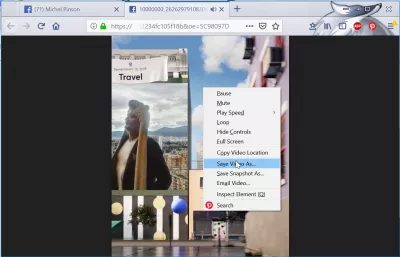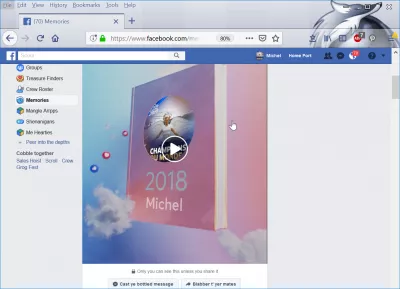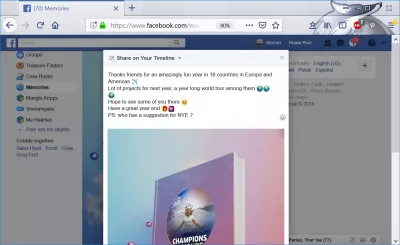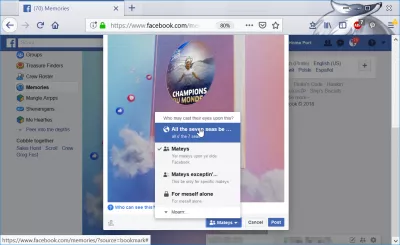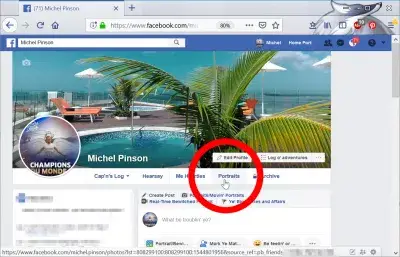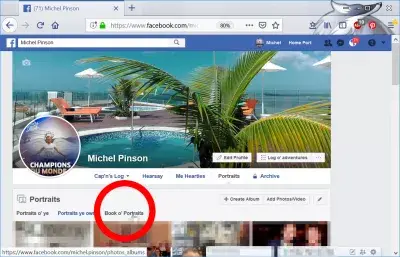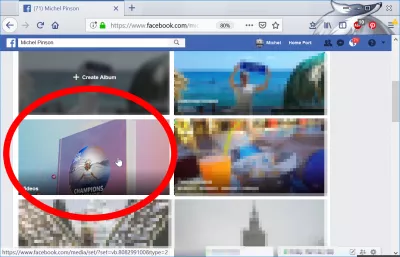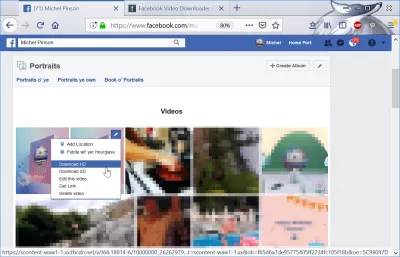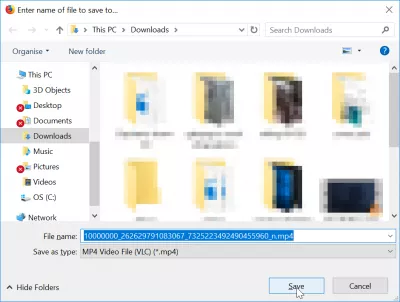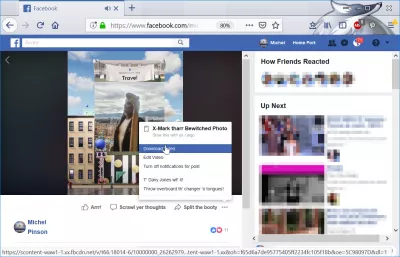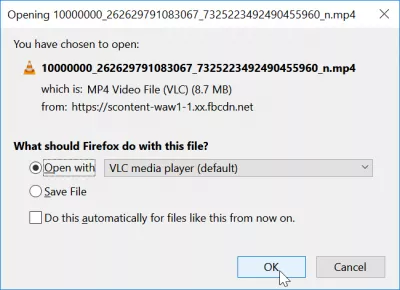Kuidas alla laadida Facebook aasta video arvutisse
Laadige aasta arvutis video vaatamiseks alla
Saate oma aasta alla laadida arvutisse arvutisse Facebookis oleva video, minnes oma albumi pildidesse, otsides videolõigu ja valides, kuidas seda videot alla laadida.
Pärast seda võite jagada videot soovi järgi, näiteks saata see e-postiga, saata oma Facebooki aasta ülevaate videoks WhatsAppi kontaktidele või jagada Facebooki aasta vaadates videot Viber kontaktide juurde.
Facebook loob aasta video vaatamiseks
Esimene samm on minna Facebooki ja teie mälestuste suvandist, mis on vasakpoolses menüüs ligipääsetav, juurdepääs aasta videote loomise ülevaatusele.
See ei pruugi olla teile veel avatud, sest abikõlblikkus sõltub kasutaja ja Facebooki serveri olemasolust.
Kui teie video on loodud, seadke oma postitus oma sõpradega jagamiseks, lisades kirjelduse ja lõpuks videost ilmuvate sõprade märgistamise.
Enne postituse jagamist, sh vaatlusaasta videoaastal, veenduge, et postitus oleks sihtgrupile juurdepääsetav, seadistades asjakohase juurdepääsuõiguse.
Näiteks kui soovite jagada videot inimestega, kes pole Facebookiga või laadige see alla kolmanda osapoole veebisaidile nagu Facebook Video Downloader Online, veenduge, et privaatsus videotele on avalik.
Facebook Video Downloader OnlineLaadige video alla Facebookist välja
Järgmine samm aasta allalaadimise vaatamiseks Facebooki väljalülitamisel on minna oma profiililehele, klõpsates oma nime ekraani paremas ülanurgas sinise paani menüüs.
Nüüd mine foto ja video galeriile, klõpsates vastaval nupul.
Siin pole video kõigepealt nähtav. Peate avama galeriiklubi, klõpsates galerii menüü nupul, mis sisaldab pilte sinu enda kohta ja galeriide albumeid.
Siin peab videote galerii album olema nähtav. Kui see nii pole, kerige alla, kuni leiate selle.
Kui olete selle leidnud, avage see, kui soovite avada albumit, mis sisaldab kõiki eelnevalt Facebookile üleslaaditud videoklippe, sh vaadatavat videot aastas, kui see on Facebookis edukalt genereeritud.
Siin lihtsalt vaadake aasta video vaatamiseks, et seda Facebookist alla laadida, hõivates hiirekursori video pisipildi pildil, klõpsates pliiatsil, mis avab toimimenüü ja valib ühe järgmistest võimalustest:
- Lae alla HD, et aasta alla laadida video vaatamiseks High Definition vormingus,
- Laadige allalaaditav SD alla, et aasta alla laadida standardväljundi vormingus video vaatamiseks
- Hankige link jagatud lingi saamiseks, et jagada oma Facebooki oma sõpradele või alla laadida kolmanda osapoole veebisaidilt.
Kuidas alla laadida HD video Facebookist
Kui olete valinud kas HD-video alla laadimise või SD-video allalaadimise, avaneb see video teises brauseri sakk.
Uue brauseri vahekaardi abil saate videolõigu paremklõpsata ja valida video salvestamiseks valikut Save video, et saaksite oma arvutisse salvestada Facebooki.
Avaneb Windows Exploreri faili salvestamise aken, saate valida, kuhu video salvestada, ja lõpuks muuta arvuti kohalikku nime.
Laadige alla videod Facebookist
Facebookist teise video allalaadimise viis on klõpsata Facebooki video galeriis oleval videol.
Kui video on veebibrauseris avatud ja on valmis esitama, klõpsake paremal oleval video all paremal asuvat kolme punkti parempoolset ikooni. See avab videovalikud, mis sisaldavad allalaadimise video nuppu.
Sealt avaneb aken, mis võimaldab teil otsustada, mida teha videomakkide allalaadimisega, mille saab salvestada see arvutisse või mängida otse oma lemmikvideotendiga, näiteks VLC-meediumipleieriga.
VLC-meediumipleieri, parima avatud lähtekoodiga mängija ametlik allalaadimineKuidas alla laadida Facebooki aasta
Facebooki aasta ülevaatamiseks allalaadimiseks minge oma galerii albumitesse> video> pliiatsikoon> alla laadida HD. See on kõik, mida peate tegema, et laadida Facebooki video arvutisse ja vaadake ülalpool, kuidas Facebooki aasta oma kontole üle vaadata.
Korduma Kippuvad Küsimused
- Kas kasutajatel on otsene meetod oma Facebooki aasta ülevaatamisel otse isikliku arhiveerimise arvutitesse?
- Kui Facebook ei paku otseselt allalaadimisnuppu arvustusvideotes, saavad kasutajad videot mängida Facebookis, kasutada videofaili URL -i leidmiseks brauseri arendaja tööriistu (võrgukaart) ja seejärel selle otse lingilt alla laadida. Teise võimalusena saab kasutada kolmandate osapoolte videote allalaadimistööriistu või brauserilaiendeid, mis toetavad Facebooki video allalaadimist, tagades Facebooki teenusetingimuste järgimise.

Yoann Bierling on veebikirjastus ja digitaalsed nõustamisprofessionaal, avaldades tehnoloogiate teadmiste ja innovatsiooni kaudu globaalset mõju. Kirglik võimaldada üksikisikutele ja organisatsioonidele digitaalajastu areneda, ta ajendatakse andma erakordseid tulemusi ja suurendama kasvu haridussisu loomise kaudu.